Top 10 oplossingen voor probleem met Apple Pencil dat geen verbinding maakt met iPad
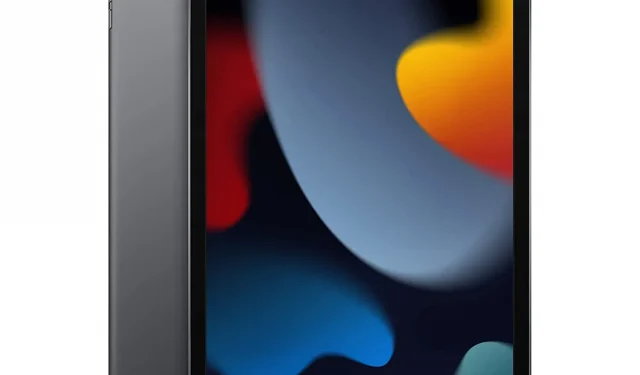
Apple Pencil is een essentiële metgezel voor je iPad. Dit is een zegen voor makers die aantekeningen maken, tekeningen maken en meer. Maar als de Apple Pencil geen verbinding maakt met de iPad en zich soms kieskeurig gedraagt. Het is een vervelende situatie waarin je al je productiviteit verliest.

“Apple Pencil maakt geen verbinding met iPad” is een vrij algemeen probleem waar de meeste iPad-gebruikers last van hebben. Maar maak je geen zorgen; dit kan worden verholpen nadat de oorzaak van het probleem is vastgesteld. We bespreken waarom uw Apple Pencil geen verbinding maakt met uw iPad. Bovendien leer je hoe je je verbindingsprobleem oplost en weer aan het werk krijgt.
Redenen waarom Apple Pencil geen verbinding maakt met iPad
Hier zijn enkele redenen voor problemen bij het verbinden van Apple Pencil met iPad:
- Uw Apple Pencil is niet compatibel met de versie van iPad waarmee u verbinding probeert te maken.
- Er zit geen lading meer in de Apple Pencil.
- De punt van uw Apple Pencil is defect of verkeerd bevestigd.
- U hebt de Bluetooth-instellingen op uw iPad uitgeschakeld.
Top 10 oplossingen voor Apple Pencil maakt geen verbinding met iPad-probleem
- Controleer de compatibiliteit
- Start de iPad opnieuw op
- Controleer of Bluetooth is ingeschakeld
- Sluit Apple Pencil correct aan
- Controleer de batterij
- Vergeet Apple Pencil
- Schakel andere Bluetooth-apparaten uit
- Bekijk de punt van je Apple Pencil
- Opladen met een conventionele lader
- Reset netwerk instellingen
1. Controleer de compatibiliteit
De Apple Pencil kent twee varianten, eerste generatie en tweede generatie. Beiden ondersteunen verbinding met een beperkt aantal iPad-versies. Daarom zou het handig zijn als u een compatibele Apple Pencil gebruikt met uw iPad. Als u overweegt een nieuwe Apple Pencil te kopen, kunt u het beste weten welke compatibel is met uw iPad.
De eerste generatie Apple Pencil is compatibel met:
- iPad (6e generatie)
- iPad (7e generatie)
- iPad (8e generatie)
- iPad (9e generatie)
- iPad mini (5e generatie)
- iPad Air (3e generatie)
- iPad Pro 12,9″ (1e of 2e generatie)
- iPad Pro 10,5 inch
- iPad Pro 9,7 inch
De eerste generatie Apple Pencil is compatibel met:
- iPad mini (6e generatie)
- iPad Air (4e generatie)
- iPad Pro 12,9″ (3e generatie en nieuwer)
- 11-inch iPad Pro (1e generatie en nieuwer)
2. Start je iPad opnieuw op
Apparaten opnieuw opstarten voor probleemoplossing is een ingewikkelde truc voor het oplossen van problemen met elektronische apparaten. Probeer uw Apple iPad opnieuw op te starten voordat u naar andere methoden gaat. Als u uw iPad opnieuw opstart, worden alle achtergrond-apps gesloten. Maar er zit hier een addertje onder het gras! Het zou handig zijn als u de iPad opnieuw opstart terwijl de Apple Pencil op de iPad was aangesloten.

Sluit hiervoor je Apple Pencil (1e generatie) aan op de Lightning-connector van je iPad. Voor de 2e generatie Apple Pencil moet u deze met een magneet aan de zijkant van de iPad bevestigen. Start nu uw iPad opnieuw op door de aan / uit-knop ingedrukt te houden. Houd er rekening mee dat u uw Apple Pencil samen met uw iPad moet laten repareren.

3. Zorg ervoor dat Bluetooth is ingeschakeld
Apple Pencil maakt via Bluetooth verbinding met iPad. Bluetooth is mogelijk uitgeschakeld op uw iPad als u verbindingsproblemen heeft. Ga als volgt te werk om de Bluetooth-instellingen op de iPad te controleren:
- Ontgrendel je iPad en ga naar instellingen.
- Scroll naar beneden om Bluetooth-instellingen te vinden en tik erop.
- Controleer in het nieuwe menu of de schakelaar actief is.
- Als dit niet het geval is, zet u de schakelaar aan om de Bluetooth-verbinding in te schakelen.

- U ziet alle gekoppelde apparaten onder Mijn apparaten.
- U kunt ook proberen Bluetooth uit te schakelen en vervolgens weer in te schakelen. iPad maakt verbinding met gekoppelde apparaten zoals Apple Pencil.
4. Sluit Apple Pencil goed aan
U kunt het probleem tegenkomen dat Apple Pencil geen verbinding met de iPad maakt vanwege een onjuiste koppelingsmethode. Om uw Apple Pencil te gebruiken, moet u deze correct koppelen met uw iPad.
- Ontgrendel je iPad en ga naar instellingen.
- Scroll naar beneden om Bluetooth-instellingen te vinden en tik erop.
- Controleer in het nieuwe menu of de schakelaar actief is.
- Als dit niet het geval is, zet u de schakelaar aan om de Bluetooth-verbinding in te schakelen.
- Om uw Apple Pencil te koppelen, moet u deze verbinden met uw iPad.
- De 1e generatie Apple Pencil moet via de Lightning-poort worden aangesloten. Voor Apple 2e generatie moet u deze aan de zijkant van de iPad bevestigen.
- Bluetooth detecteert de Apple Pencil en biedt de mogelijkheid om een koppeling aan te vragen.
- Klik op de optie “Koppelen” om de koppeling met uw iPad te voltooien.
5. Controleer de batterij
Een lege Apple Pencil maakt geen verbinding met een iPad. Als het batterijniveau te laag is, kunt u deze niet gebruiken totdat u uw Apple Pencil oplaadt. Ga als volgt te werk om het batterijpercentage van uw Apple Pencil te controleren:
- Open Instellingen op uw iPad en scrol omlaag om de Apple Pencil-optie te vinden.
- Klik op de optie om het batterijpercentage van uw Apple Pencil weer te geven. Het bevindt zich naast het Apple Pencil-label.
- Als het batterijpercentage grijs wordt weergegeven, beweegt u uw potlood over de iPad om het huidige batterijniveau te zien.
Opmerking. Het is niet verbonden tenzij je een Apple Pencil-optie ziet in de app Instellingen. Eerst moet u de verbinding opnieuw tot stand brengen. Daarna moet je je Apple Pencil opladen voordat je hem gebruikt. U kunt hem op uw iPad aansluiten om op te laden of een eigen oplader gebruiken.
6. Vergeet Apple Pencil
Bluetooth-apparaten gedragen zich soms vreemd en weigeren verbinding te maken met gekoppelde apparaten. U moet dus de Apple Pencil uit de lijst met gekoppelde apparaten verwijderen en opnieuw koppelen. Ga als volgt te werk om uw Apple Pencil te vergeten:
- Ontgrendel het startscherm van je iPad en ga naar instellingen.
- Scroll naar beneden om Bluetooth-instellingen te vinden en tik erop.
- Controleer in het nieuwe menu of de schakelaar actief is.
- Als dit niet het geval is, zet u de schakelaar aan om de Bluetooth-verbinding in te schakelen.
- U ziet alle gekoppelde apparaten onder Mijn apparaten.
- Zoek nu je Apple Pencil en tik op het pictogram (i) ernaast. U ziet de optie “vergeet dit apparaat”.
- Selecteer de optie “Apparaat vergeten” in de bevestigingspop-up.
- Start nu je iPad opnieuw op en ga opnieuw naar de Bluetooth-instellingen.
- Sluit de Apple Pencil fysiek opnieuw aan op de iPad en koppel vervolgens wanneer het pop-upvenster verschijnt.
7. Schakel andere Bluetooth-apparaten uit.
Als u veel Bluetooth-apparaten op uw iPad hebt aangesloten, kan dit uw Apple Pencil storen. Naarmate het aantal Bluetooth-apparaten toeneemt, neemt ook de latentie toe. Schakel daarom, indien mogelijk, alle apparaten uit en controleer of dat het probleem verhelpt. Schakel ze uit of vergeet ze in het menu Mijn apparaten om apparaten uit te schakelen.
8. Controleer de punt van je Apple Pencil
De punt van de Apple Pencil is na langdurig gebruik onderhevig aan slijtage. Het is een zachte doekachtige punt die bij gebruik afbreekt. Als je een screenprotector gebruikt, kan de tip zelfs sneller breken. Inspecteer eerst de punt van uw Apple Pencil op slijtage. Controleer of je het metalen onderdeel eronder kunt zien of niet. Zo niet, dan is de tip prima.
Een losse Apple Pencil-punt kan echter ook voor problemen zorgen. Om de tip strakker te maken, houdt u de tip vast en draait u hem met de klok mee. Probeer nu de Apple Pencil op uw iPad te gebruiken. Als dit niet werkt, moet u de tip vervangen. Apple Pencil wordt geleverd met een reservepunt in de doos. Gebruik het.
9. Opladen met een conventionele oplader
Probeer een oplader als de Apple Pencil niet oplaadt wanneer deze is aangesloten op de iPad. Sluit het snoer van de USB-lichtnetadapter aan op uw Apple Pencil en laad deze volledig op. Koppel vervolgens de oplader los, sluit deze aan op de iPad en koppel. Dit trucje werkt keer op keer en je kunt je Apple Pencil veel sneller opladen.
10. Reset netwerkinstellingen
Op dit punt zou uw Apple Pencil verbinding moeten maken en werken met uw iPad. Je kunt je netwerkinstellingen resetten als je alles al hebt geprobeerd en het nog steeds niet werkt. Het zal alle Wi-Fi-verbindingen, Bluetooth-apparaatkoppelingen en mobiele netwerkinstellingen vergeten. U verliest ook uw eventuele VPN-configuratie-instellingen.
- Open de app Instellingen en blader door de lijst om de optie Algemeen te vinden.
- Klik erop en zoek naar de optie iPad overzetten of resetten onderaan de lijst Algemene instellingen.

- Klik op Reset en selecteer vervolgens Netwerkinstellingen resetten.
- Hiermee wordt alle netwerkinformatie verwijderd die op uw iPad is opgeslagen. U moet zich opnieuw aanmelden bij uw wifi-netwerk.
Conclusie
Dit waren de top 10 stappen voor probleemoplossing om het probleem op te lossen dat Apple Pencil geen verbinding maakt met iPad. U kunt ook proberen de software handmatig bij te werken als deze beschikbaar is voor uw iPad.
Het kan een fysiek probleem zijn met het handstuk of een probleem met de verbinding. Als al deze methoden niet helpen, neem dan contact op met Apple Support of bezoek het Apple Service Center.
FAQ
Apple Pencil maakt geen verbinding met iPad?
U moet de Bluetooth-instelling op uw iPad hebben uitgeschakeld. De Apple Pencil maakt gebruik van Bluetooth om verbinding te maken met de iPad. Als het uit staat, maakt de Apple Pencil geen verbinding met de iPad.
Wat kan er in plaats van de Apple Stylus worden gebruikt?
Er zijn tal van stylusopties als je de Apple Pencil duur vindt. Maar de beste iPad-ervaring komt van de Apple Pencil. Logitech Crayon, Adonit Mark Stylus, etc. zijn enkele opmerkelijke Apple Pencil-alternatieven.
Wat is het verschil tussen een stylus en een Apple Pencil?
Er is geen verschil tussen een stylus en een Apple Pencil. Bruikbaarheid en sommige functies kunnen variëren, maar het werkingsprincipe is hetzelfde. Apple weet producten anders te benoemen dan andere concurrenten.
Welke iPads werken met Apple Pencils?
Er zijn twee versies van de Apple Pencil. Er is een 1e generatie Apple Pencil en een 2e generatie Apple Pencil. Een gedetailleerde lijst van wat werkt met welke iPad-versie staat hierboven vermeld.



Geef een reactie